
Menetlus ise võib olla kasulik, kui arvuti hakkas käituda kummaliselt, ja te eeldate, et see oli selle viimaste toimingute tulemus (programmide seadistamine, paigaldamine) või, nagu Microsoft kirjutab, soovite oma sülearvutit või arvutit valmistada Müük puhtas riigis.
Lähtestage arvutiparameetrite muutmise kaudu
Esimene ja lihtsaim viis on kasutada Windows 8 ja 8.1 rakendatud seadete lähtestamise funktsiooni. Selle kasutamiseks avage paneel paremale, valige "Parameetrid" ja seejärel "Arvuti parameetrite muutmine". Kõik täiendavad ekraanipildid ja kirjeldused esemed on Windows 8.1 ja kui ma ei eksida, esialgse kaheksa oli veidi erinev, kuid nad leiavad neid lihtsalt ja seal.

Avatud "arvuti parameetrid" valige "Update ja Restore" ja selle taastamine.
Teile valimine on saadaval järgmistele valikutele:
- Arvuti taastamine failide kustutamata
- Kõikide andmete kustutamine ja Windowsi uuesti installimine
- Spetsiaalsed allalaadimisvalikud (selle kasutusjuhendi teema ei kehti, kuid juurdepääs kahele esimesele lähtestamise punktile saab menüüst spetsiaalseid valikuid).

Esimese elemendi valimisel lähtestatakse Windowsi seaded ja teie isiklikke faile ei mõjuta. Isiklikud failid sisaldavad dokumente, muusikat, muid allalaadimisi. Samal ajal paigaldati kolmanda osapoole programmid iseseisvalt ja rakenduste Windows 8 poest, samuti need, mis olid arvuti tootja poolt eelnevalt paigaldatud või sülearvuti eelnevalt paigaldatud (tingimusel, et te ei ole taastamise sektsiooni välja jäetud ei ole süsteemi ennast ise uuesti installeerinud).
Teise elemendi valimine uuesti installides süsteemi taastamise sektsioonist, tagastades arvuti tehaseseadete juurde. Selle protseduuriga, kui kõvaketas on jagatud mitmeks osaks, on võimalik jätta süsteemne puutumata ja nende kohta olulisi andmeid salvestada.
Märkused:
- Nende meetodite lähtestamisel on taastamise sektsioon standard, mis on kõikidel arvutitel ja sülearvutitel eelnevalt installitud Windowsiga, kui olete süsteemi iseseisvalt installitud, on nullimisvõimalus võimalik, kuid peate paigaldatud süsteemi jaotust, millega Taaskasutamisfailid võetakse.

- Kui Windows 8 on arvutisse eelnevalt installitud, uuendanud seejärel Windows 8.1-le, seejärel pärast süsteemi lähtestamist saate esialgse versiooni, mida tuleb uuesti värskendada.
- Lisaks peate sammude ajal sisestama tooteklahvi.
Kuidas taastada Windowsi tehase seaded Kui süsteem ei käivitu
Arvutitel ja sülearvutitel eelnevalt installitud Windows 8-ga on võime alustada taastumist tehase seadetele, isegi juhul, kui süsteem ei ole võimalik (kuid kõvaketas töötab).Seda tehakse, vajutades või hoidke teatud klahve kohe pärast sisselülitamist. Klahvid ise erinevad brändi brändi ja nende kohta teavet võib leida juhistest konkreetselt teie mudeli või lihtsalt Internetis. Ka ühised kombinatsioonid, mida ma kogusin artiklis, kuidas sülearvuti lähtestamist tehaseseadete lähtestamiseks (paljud neist on sobivad statsionaarsete arvutite jaoks).
Taaskasutamise punkti kasutamine
Lihtne viis tagasipöördumiseks uusimate oluliste süsteemi seadete algse olekusse - kasutades Windows 8 taastamise punkti. Kahjuks loodud automaatselt taastepunkte ei ole mingit muutust süsteemis, vaid ühel või teisel viisil, võivad nad aidata vigade parandamiseks ja vabastamata jätmine.
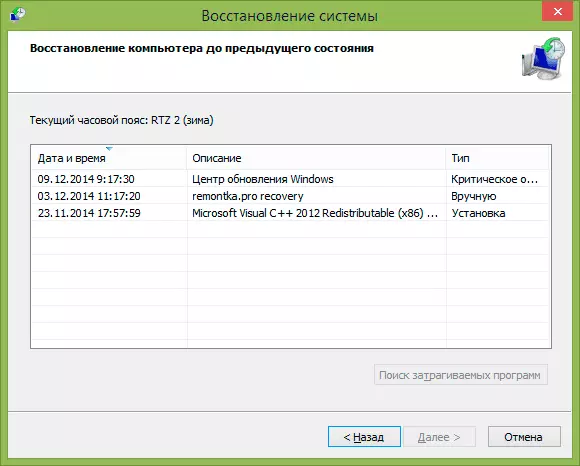
See on väga üksikasjalik tööriistade töötlemise kohta, kuidas neid luua, valida ja kasutada Windows 8 ja Windows 7 taastamispunkti juhendis.
Teine tee
Noh, teine lähtestamise viis, mida ma ei soovita kasutada, kuid kasutajad, kes teavad, mida teha, mida ja miks saate seda meenutada: uue Windowsi kasutaja loomine, mille jaoks seaded, välja arvatud globaalsed süsteemika Jällegi.
